大家好,我是你们的小P图老师!今天我们要一起玩转Photoshop,教你怎么轻松改变图片大小,让你的照片大小随心所欲,不管是发朋友圈还是做海报,都能完美适配!
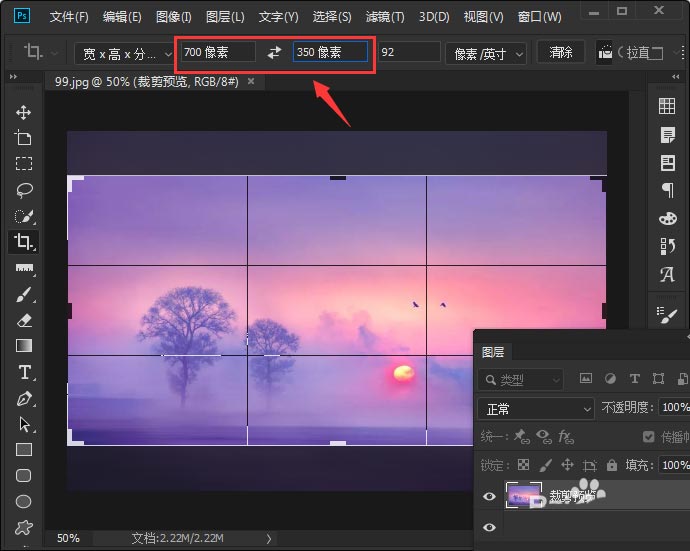
首先,打开你的Photoshop,然后选择你要调整的图片。哇塞,看到那张图片,是不是感觉有点小激动呢?别急,我们马上就要开始变魔术了!
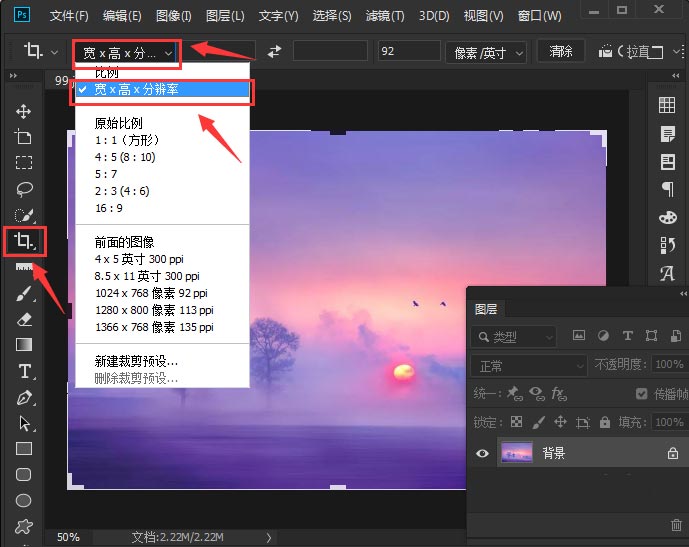
接下来,点击顶部菜单栏的“图像”选项,然后选择“图像大小”。看,一个对话框弹出来了,这里有你想要的一切!你可以看到当前图片的宽度和高度,直接在这里输入你想要的尺寸,比如你想让图片变大一点,就直接输入更大的数值,想变小就输入小一点的数值。
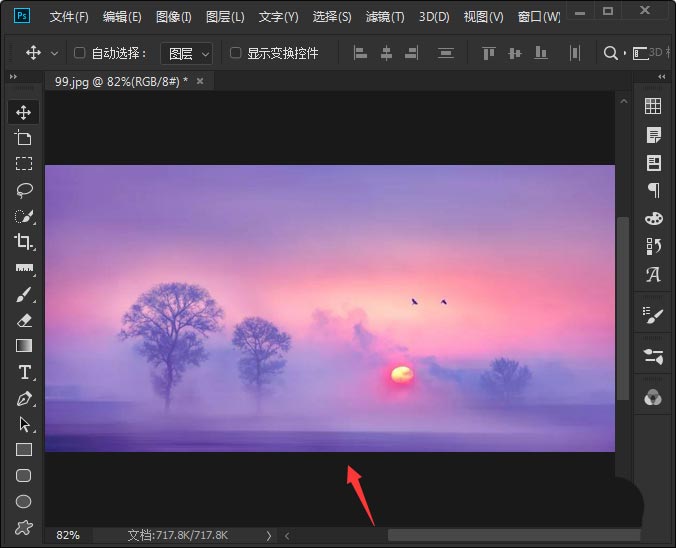
还有一个超酷的功能哦,就是“约束比例”这个选项,勾选它,你的图片在调整大小的同时还能保持原来的宽高比例,不会变形哦!简直太棒了对吧?
最后,调整好大小后,点击“确定”,你的图片就变身成功啦!
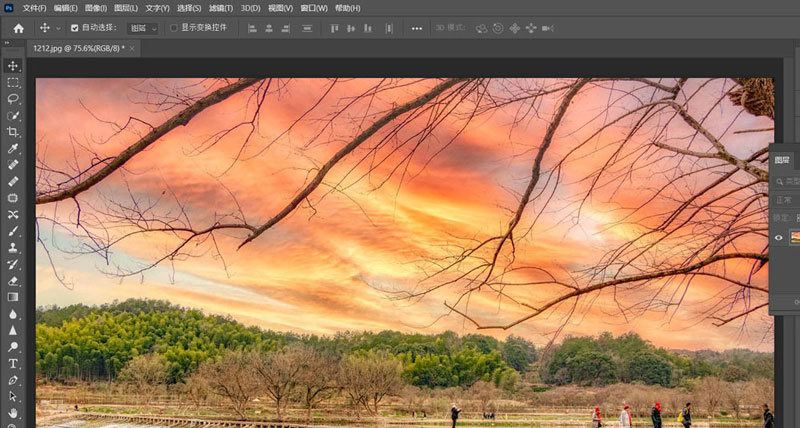
tokenpocket安卓下载v1.8.7:https://www.gainaiming.com/token/14615.html
